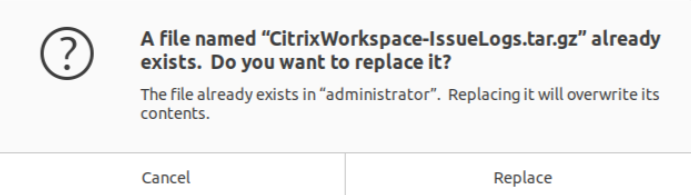Coletar logs
A coleta de logs simplifica o processo de coleta de registros para o aplicativo Citrix Workspace. Os logs ajudam a Citrix a solucionar problemas e, em casos de problemas mais complicados, fornecer suporte.
Você pode coletar logs usando a GUI.
- Abra o aplicativo Citrix Workspace.
-
Clique no ícone da conta no canto superior direito e clique na opção Contas.
Ou,
Clique no ícone do indicador do aplicativo, no canto superior direito, e clique na opção Preferências.
A tela Aplicativo Citrix Workspace – Preferências é exibida.

- Na janela Preferências, clique na guia Geral.
- Selecione um dos seguintes níveis de log na lista suspensa de Log:
- Modo detalhado: logs detalhados de autenticação e comunicação de armazenamento são coletados.
- Normal: somente logs de comunicação de armazenamento são coletados.
- Somente erros (padrão): somente logs de erros são coletados.
- Desativado: logs mínimos são coletados para a solução de problemas básica.
- Clique em Salvar e fechar para coletar e compartilhar logs como um arquivo.zip.
Citrix Log Collection Utility
O Citrix Log Collection Utility ajuda você a coletar logs novos e existentes. Esse utilitário coleta especificamente logs detalhados e salva todos os logs em um arquivo tar.gz.
Você pode abrir o Citrix Log Collection Utility usando qualquer um dos seguintes métodos:
- Ao clicar em Coletar logs na tela Adicionar conta
- Ao clicar em Coletar logs do ícone do Indicador do aplicativo
- Ao executar o comando
./logmgrna linha de comando
- Navegue até a tela Adicionar conta.
- Clique no menu de hambúrguer.
-
Selecione Coletar logs.
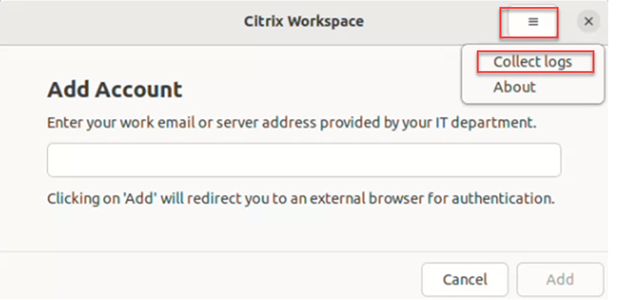
Ou,
No ícone do Indicador do aplicativo, clique em Solução de problemas > Coletar logs.
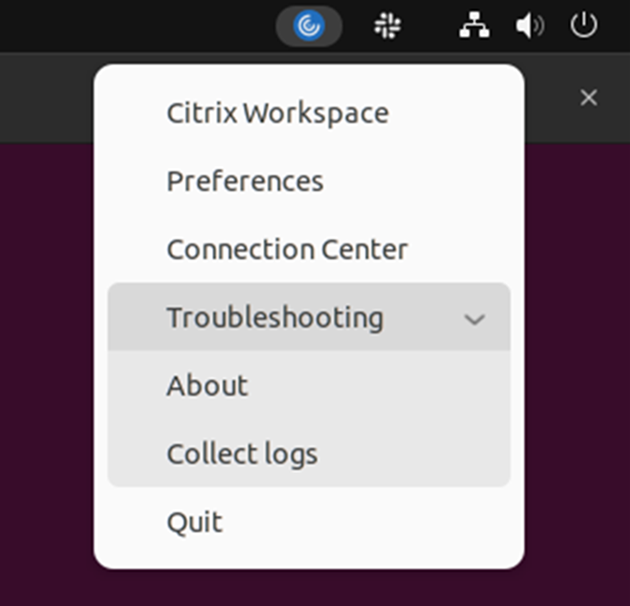
Ou,
- Na linha de comando, navegue até o caminho
/opt/Citrix/ICAClient/util. -
Execute o seguinte comando: ./logmgr
A tela do Citrix Log Collection Utility é exibida.
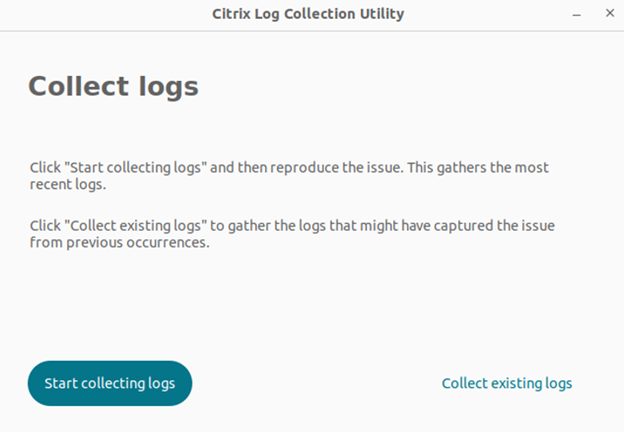
Coletar logs novos
-
Navegue até o Citrix Log Collection Utility e clique em Iniciar a coleta de logs. É exibida a seguinte tela:
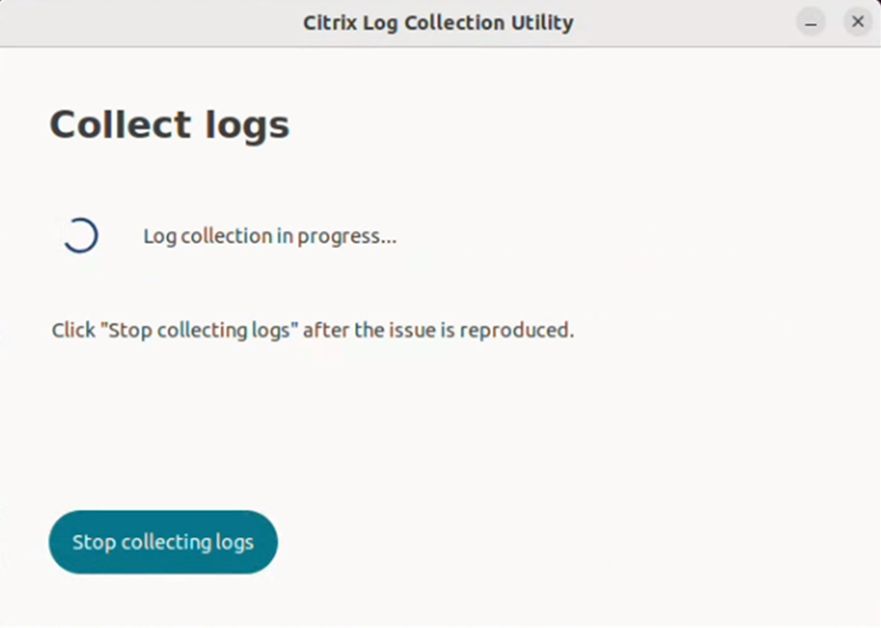
- Reproduza o cenário do problema.
-
Clique em Parar a coleta de logs após o problema ser reproduzido. É exibida a seguinte tela:
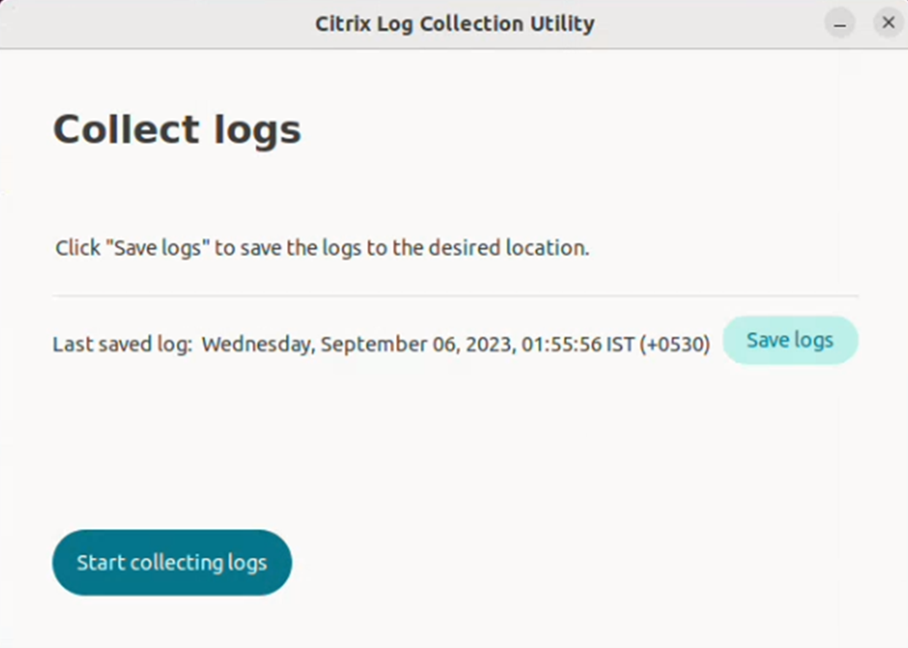
-
Clique em Salvar logs para salvar o arquivo de log. A janela do explorador de arquivos para salvar os logs é exibida.
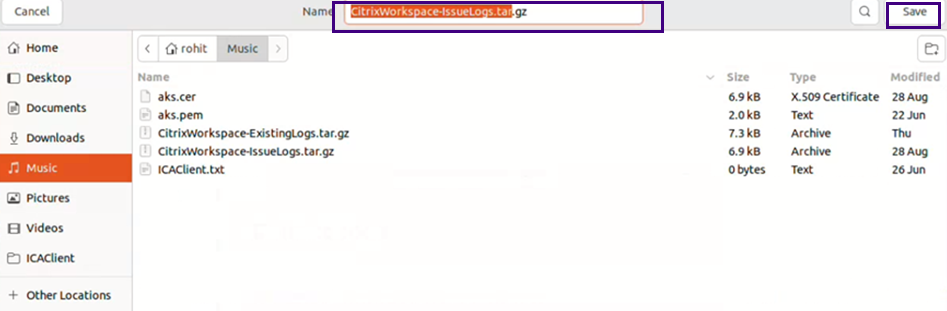
-
Clique em Salvar. O arquivo de log é salvo. É exibida a seguinte tela:
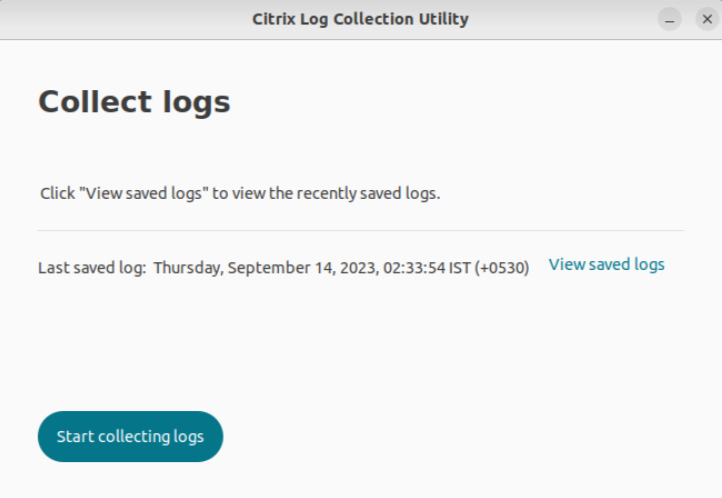
-
Clique em Exibir logs salvos para exibir os logs salvos. Os arquivos de log salvos são exibidos na tela a seguir:

Nota:
se você clicar em Iniciar a coleta de logs pela segunda vez, receberá uma mensagem de aviso para substituir os logs existentes:
Coletar logs existentes
-
Abra o Citrix Log Collection Utility.
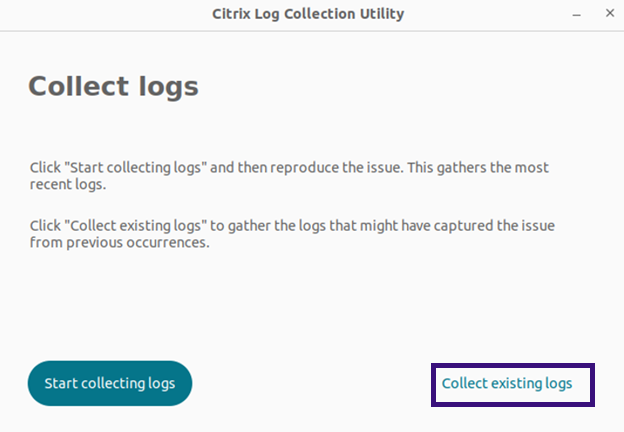
-
Clique em Coletar logs existentes para coletar os logs que podem ter capturado o problema de ocorrências anteriores. A janela do explorador de arquivos é aberta para salvar os logs existentes.
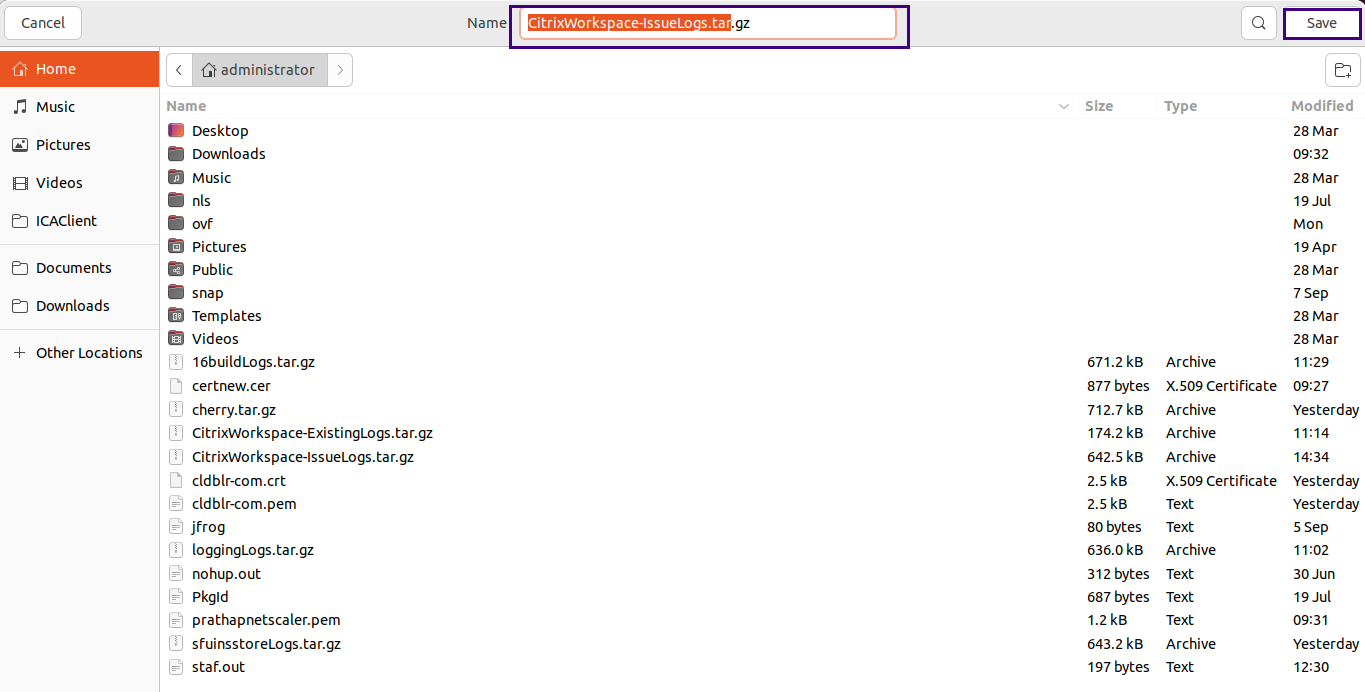
-
Clique em Salvar para salvar os logs existentes em uma pasta diferente, de onde você poderá acessar os arquivos de log posteriormente. É exibida a seguinte tela:
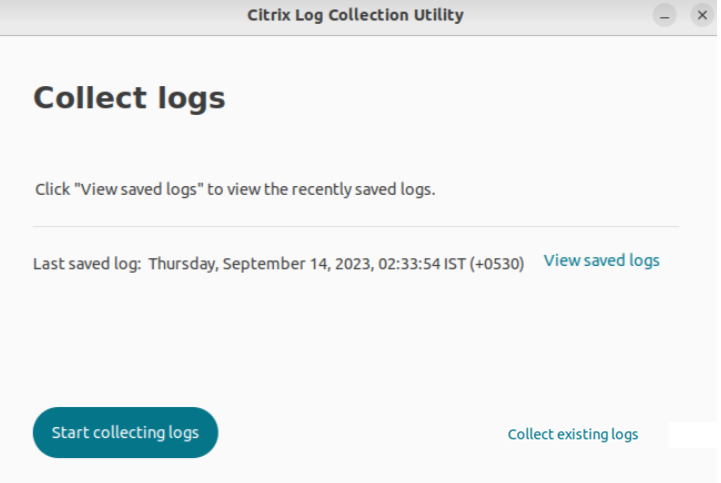
-
Clique em Exibir logs salvos para exibir os logs.